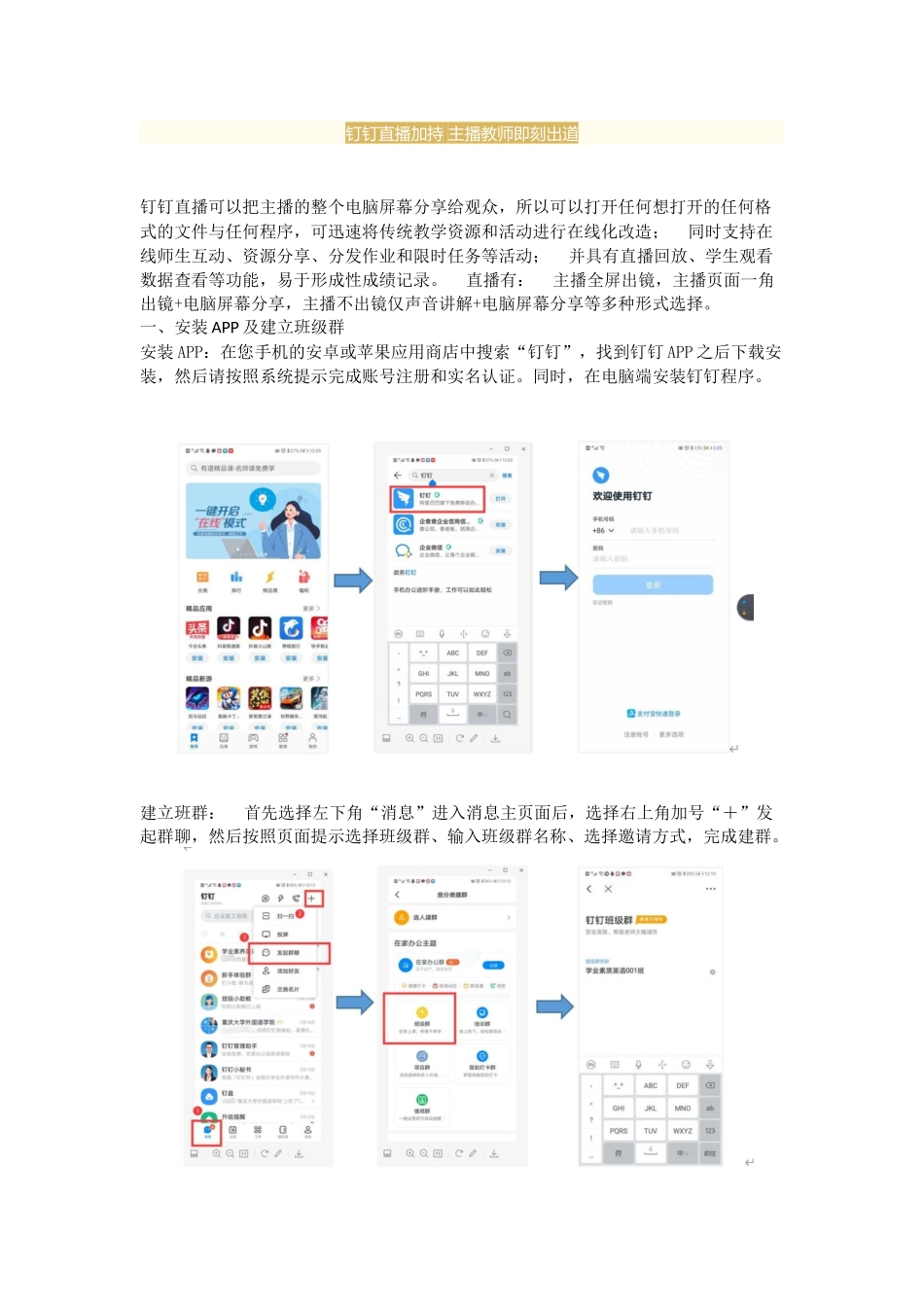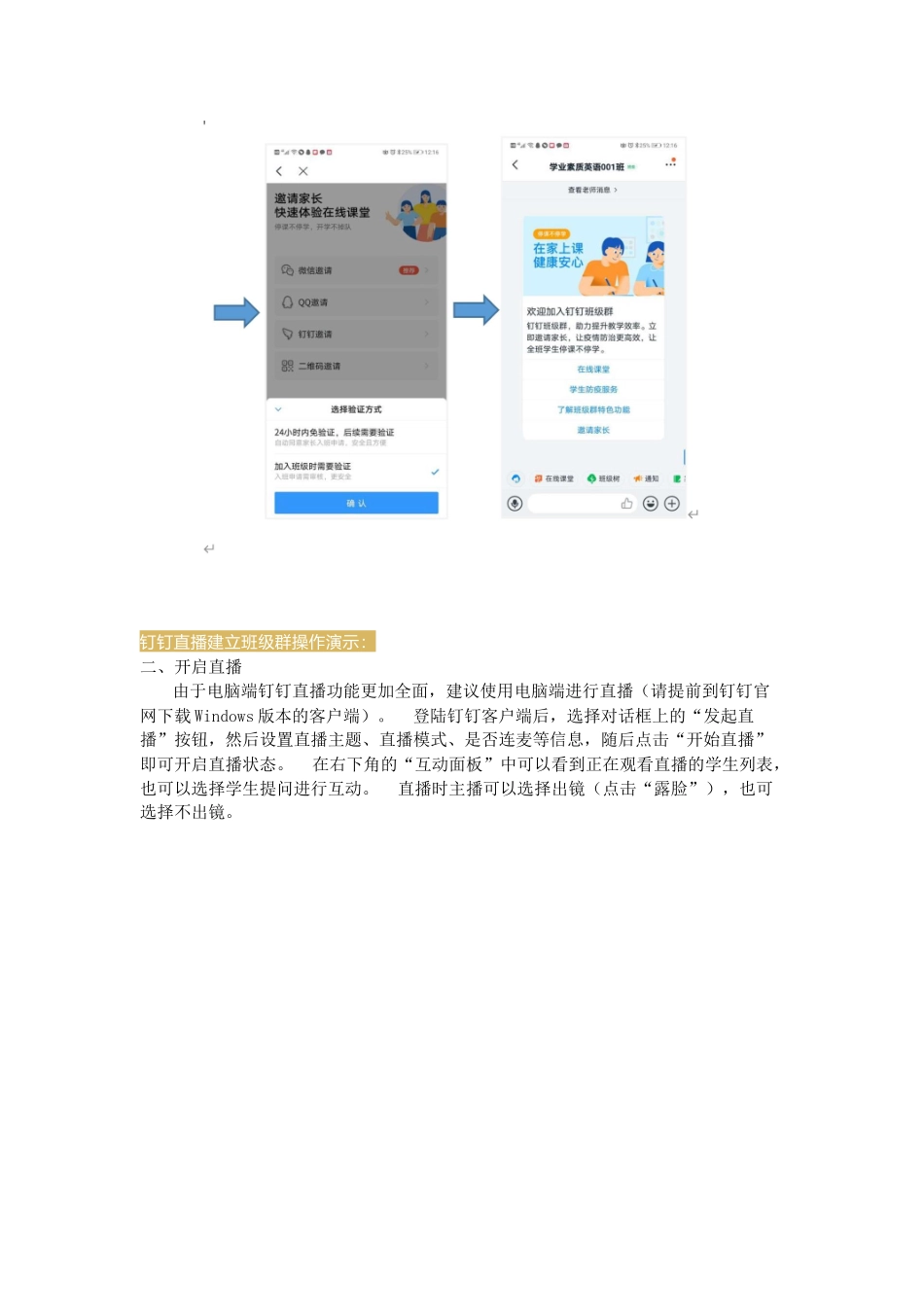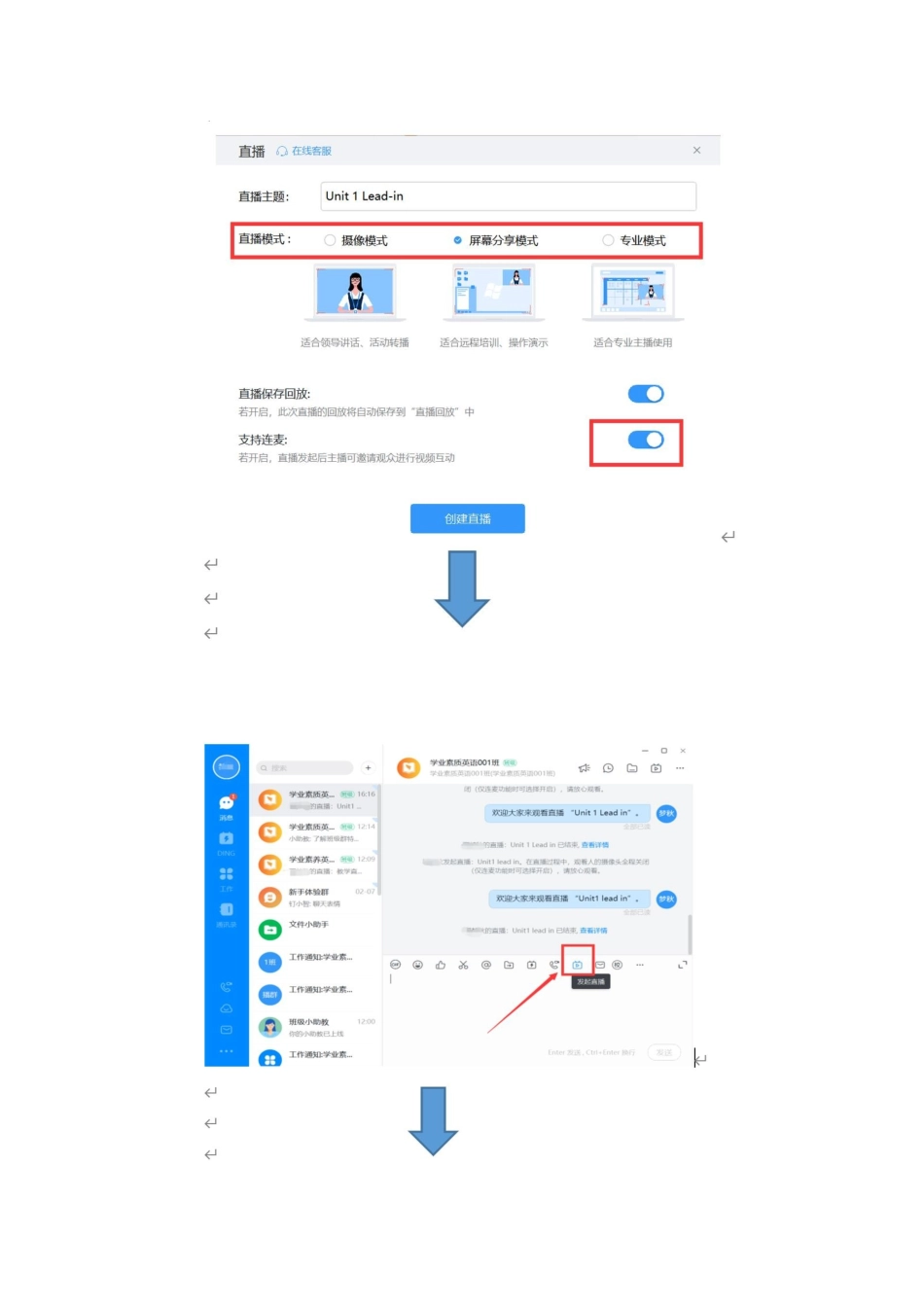钉钉直播加持主播教师即刻出道钉钉直播可以把主播的整个电脑屏幕分享给观众,所以可以打开任何想打开的任何格式的文件与任何程序,可迅速将传统教学资源和活动进行在线化改造;同时支持在线师生互动、资源分享、分发作业和限时任务等活动;并具有直播回放、学生观看数据查看等功能,易于形成性成绩记录。直播有:主播全屏出镜,主播页面一角出镜+电脑屏幕分享,主播不出镜仅声音讲解+电脑屏幕分享等多种形式选择。一、安装APP及建立班级群安装APP:在您手机的安卓或苹果应用商店中搜索“钉钉”,找到钉钉APP之后下载安装,然后请按照系统提示完成账号注册和实名认证。同时,在电脑端安装钉钉程序。建立班群:首先选择左下角“消息”进入消息主页面后,选择右上角加号“+”发起群聊,然后按照页面提示选择班级群、输入班级群名称、选择邀请方式,完成建群。钉钉直播建立班级群操作演示:二、开启直播由于电脑端钉钉直播功能更加全面,建议使用电脑端进行直播(请提前到钉钉官网下载Windows版本的客户端)。登陆钉钉客户端后,选择对话框上的“发起直播”按钮,然后设置直播主题、直播模式、是否连麦等信息,随后点击“开始直播”即可开启直播状态。在右下角的“互动面板”中可以看到正在观看直播的学生列表,也可以选择学生提问进行互动。直播时主播可以选择出镜(点击“露脸”),也可选择不出镜。三、上传资源及布置作业上传资源:在群聊界面可以将图片、文件等形式的教学材料上传到班级群。布置作业:在群聊主界面选择“在线课堂”,然后选择布置“在线作业”,选择相应的作业类型之后,输入作业内容点击“发布”。使用心得:在直播前请整理电脑桌面;建议将所有教学直播所需文件全部找好或打开,不在直播途中找文件。若选择主播出镜,还需注意主播时房间的背景整理。